A Windows operációs rendszer kiszolgáltatott a vírusok és a trójaiak hatásainak, ezért nagyon veszélyes a hálózaton dolgozni anélkül, hogy a számítógépre telepítve lenne vírusirtó program. Azonban néha a felhasználónak ideiglenesen le kell tiltania.
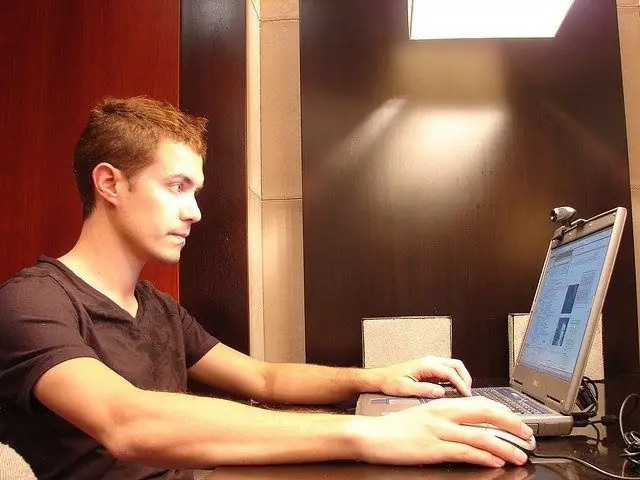
Utasítás
1. lépés
A víruskereső szoftverek letiltásának szükségessége több esetben is felmerülhet. Például futtatnia kell egy olyan alkalmazást, amelyet a víruskereső tévesen rosszindulatú programnak vagy fertőzött szoftvernek minősít. Abban az esetben, ha manuálisan frissíti az antivírus-adatbázisokat, a vírusirtó programot is le kell tiltani.
2. lépés
A letiltás pontos módja attól függ, hogy melyik víruskeresőt használja. Például, ha az Avira telepítve van a számítógépére, deaktiválásához csak kattintson a jobb gombbal a tálcán lévő programikonra (nyissa meg az esernyőt egy piros háttéren), és távolítsa el a jelölőnégyzetet a helyi menü "AntiVir Guard engedélyezve" sorából.. A tálca ikonján lévő esernyő azonnal bezáródik, az antivírus ideiglenesen le lesz tiltva.
3. lépés
Ha Dr. Web víruskeresőt használ, akkor annak letiltásához meg kell adnia a biztonsági kódot. Az 5.0 és az újabb verziókban kattintson a bal egérgombbal a tálcán lévő program ikonra, válassza a Spider Guard lehetőséget, majd kattintson a "Letiltás" menüpontra. A megjelenő ablakban meg kell adnia a biztonsági kód számát, és kattintson az OK gombra.
4. lépés
A Dr. Web 6.0 és újabb verzióiban először engedélyeznie kell az adminisztrációs módot. Ehhez kattintson a bal egérgombbal a tálcán lévő programikonra, válassza az "Felügyeleti mód" lehetőséget, és a megnyíló ablakban erősítse meg a módosításokat az "Igen" gombra kattintva. Ezt követően a Spider Guard és más víruskereső összetevők letiltásának fenti lehetősége elérhetővé válik számodra. A szükséges feladatok elvégzése után feltétlenül engedélyezze újra a számítógépes védelmet.
5. lépés
A Kaspersky Anti-Virus kikapcsolásához nyissa meg az alkalmazás főablakát, és kattintson az alkalmazás jobb felső sarkában található Beállítások gombra. Ezt követően lépjen a "Speciális beállítások" - "Önvédelem" fülre. Az ablak jobb oldalán törölje a jelet az "Önvédelem engedélyezése" jelölőnégyzetből, és kattintson az OK gombra. Ha jelszóvédelem van beállítva, adja meg.






